MacOS-i vähetuntud funktsioon võimaldab teil jagada oma Maci ekraani kellegi teise Maciga otse iMessage'ist – pole vaja kolmandate osapoolte rakendusi ega allalaadimisi.
See on suurepärane, kui peate andma tehnilist tuge mõnele pereliikmele; sageli lihtsalt vaja vaata mis toimub, selle asemel, et loota sellele, mida teie kallis vanaisa üritab telefoni teel kirjeldada. Paluge tal oma ekraani teiega jagada ja tõenäoliselt saate tema probleemi kiiresti lahendada.
Veelgi parem, ekraani jagamise seadistamine Macis pole keeruline, nagu see on arvutis. See võtab rakenduses Sõnumid vaid mõne klõpsu. Lubage mul näidata teile kõike seda vinge peidetud funktsiooni.
Kuidas jagada oma ekraani Macis
Selle funktsiooni kasutamiseks ei vaja te uusimat Maci ega uusimat tarkvarauuendust; Mäletan, et avastasin selle peaaegu 10 aastat tagasi aastal OS X Yosemite. See hõlmab 2009. aasta vanu Mace.
Lisaks saate teha enamat kui näha teise Maci kasutaja ekraani. Saate võtta täieliku kaugjuhtimise, rääkida läbi mikrofoni ja kopeerida ja kleepida asju kahe Maci vahel. See on lihtne, kuid uskumatult kasulik.
Alustage ekraani jagamist iMessage'ist
Esiteks veenduge, et mõlemal Macil oleks avatud rakendus Sõnumid ja tugev Interneti-ühendus. Klõpsake selle isikuga oma iMessage'i lõimel ja seejärel klõpsake nuppu ⓘ paremas ülanurgas.
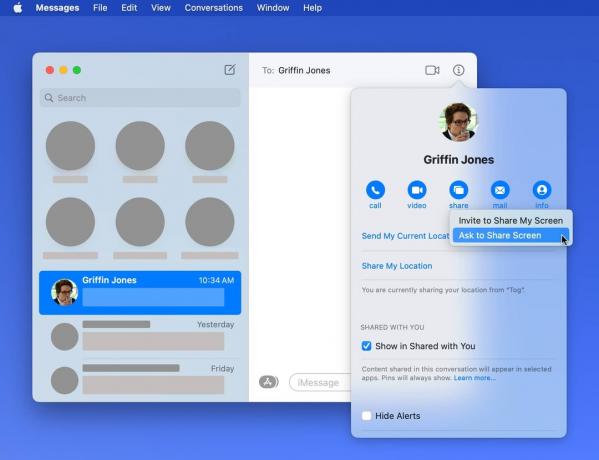
Ekraanipilt: D. Griffin Jones / Maci kultus
Klõpsake nuppu jagada nuppu. Kui soovite neid näidata sinu ekraan, klõpsake Kutsu Minu ekraani jagama. Kui tahad näha nende ekraan, klõpsake Küsige ekraani jagamiseks.
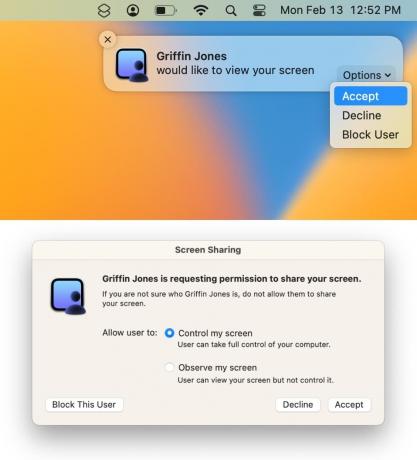
Ekraanipilt: D. Griffin Jones / Maci kultus
Teine inimene saab teatise oma Maci ekraani paremas ülanurgas. Nad peavad klõpsama Nõustu. Seejärel võib ilmuda aken, kus nad saavad valida, kas lubada teil ekraani juhtida või lihtsalt vaadata. Kui nad klõpsavad Nõustu, algab ekraani jagamine.
Lülitage mikrofon välja
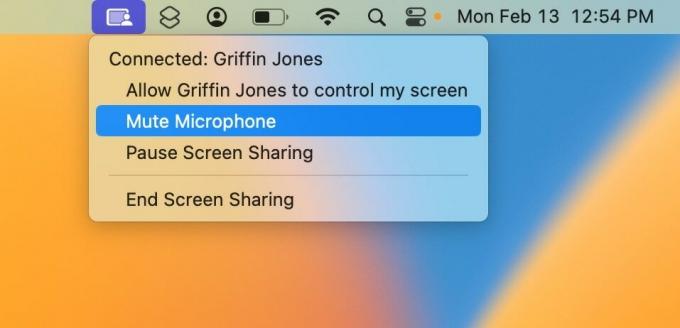
Ekraanipilt: D. Griffin Jones / Maci kultus
Vaikimisi on teie ekraani jagamisel aktiivne ka teie mikrofon, et teine inimene kuuleks teie kõnet. Seda on aga väga lihtne välja lülitada. Menüüriba paremal küljel näete ekraani jagamise seansi juhtimiseks sinist ikooni. Klõpsake seda ja klõpsake Mikrofoni vaigistamine et see ära lõigata.
Kuid pidage meeles, et kui teine inimene kontrollib teie ekraani, võib ta selle pahatahtlikult uuesti sisse lülitada, klõpsates samal menüüikoonil.
Kontrolli võtma
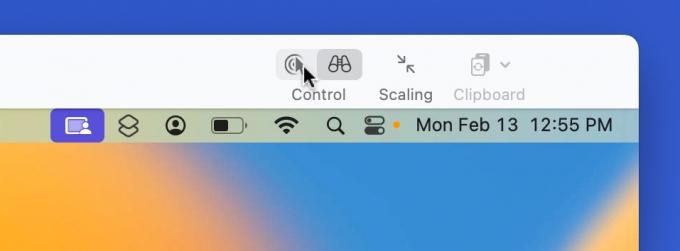
Ekraanipilt: D. Griffin Jones / Maci kultus
Kui näete tema ekraani ja soovite saada tema hiirt ja klaviatuuri eemalt juhtida, klõpsake tööriistaribal kursoriikoonil (või minge Vaade > Lülita juhtimisrežiimi menüüribal). See saadab neile taotluse, millega nad saavad nõustuda või tagasi lükata. Kui nad nõustuvad, juhib teie hiir kursorit nende arvutis ja teie klaviatuur nende oma.
Kui teil on vaja midagi oma arvutis väga kiiresti kontrollida, pole te lõksus. Lihtsalt liigutage hiir aknast välja ja saate ise oma Maci juhtida. Klaviatuuri puhul peate veenduma Ekraani jagamine pole aktiivne aken. Lihtsalt kontrollige, milline rakendus on menüüribal, et olla kindel.
Kopeerige ja kleepige üle ekraani
Sama lihtne on kopeerida ja kleepida teksti- või kujutisi oma Macist teise inimese Maci. Oletame, et jagate ekraani ja leidsite just kasuliku veebisaidi, mille soovite üle saata. Veenduge, et jagatud lõikelaud oleks sisse lülitatud, klõpsates Lõikelaud tööriistaribal (või minge aadressile Redigeerimine > Kasuta jagatud lõikelauda).
Seejärel, mida iganes oma Macist kopeerite (⌘C) saate kleepida teise Maci (⌘V).
Olge ekraani jagamise pettuste suhtes ettevaatlik
Ilmselgelt on see võimas funktsioon, millega soovite olla eriti ettevaatlik. Peaksite vastu võtma ainult tuttavate inimeste ekraanijagamistaotlusi.
Apple, Google, Microsoft, Amazon, PayPal, pole vahet, kes – seaduslikud ettevõtted seda teevad mitte kunagi paluda oma ekraani otsekui näha. Kui saate telefonikõne või meili, milles väidetakse, et teie arvutiga on midagi valesti ja nad peavad ekraani jagama või kontrolli üle võtma, katkestage kohe kõne ja teatage kõnest kui rämpspostist.

